विज्ञापन
बैकअप कंप्यूटर रखरखाव का एक महत्वपूर्ण और अक्सर अनदेखा पहलू है। यह केवल एक बैकअप के बिना एक हार्ड ड्राइव या एसएसडी विफलता लेता है ताकि आपको एहसास हो सके कि आपका डिजिटल जीवन कितनी जल्दी गायब हो सकता है। यदि आप पहले से ही अपने पीसी का बैकअप नहीं लेते हैं, तो आपको तुरंत शुरू कर देना चाहिए।
दुर्भाग्य से, बैकअप विकल्पों में से कई वहाँ काफी pricey हैं। यहां तक कि बैकअप जितना महत्वपूर्ण है, हर कोई उनके लिए मासिक शुल्क का भुगतान करने में सहज नहीं है। सौभाग्य से, मैक्रियम रिफ्लेक्ट आपको बिल्कुल शून्य लागत के लिए अपने कंप्यूटर का बैकअप लेने देता है।
क्लोनिंग सॉफ्टवेयर व्यक्तिगत और व्यावसायिक उपयोग के लिए मुफ्त है। इसे काम करने दो।
डिजाइन और इंटरफ़ेस
मैक्रियम रिफ्लेक्ट आपके द्वारा देखे गए कट्टर-आकर्षक कार्यक्रम नहीं है, लेकिन यह नज़र विंडोज 10 के साथ सही बैठता है। समग्र रंग योजना, चिह्न और लेआउट विंडोज 7 में घर पर समान रूप से दिखाई देंगे, लेकिन यह दिनांकित नहीं लगता है।
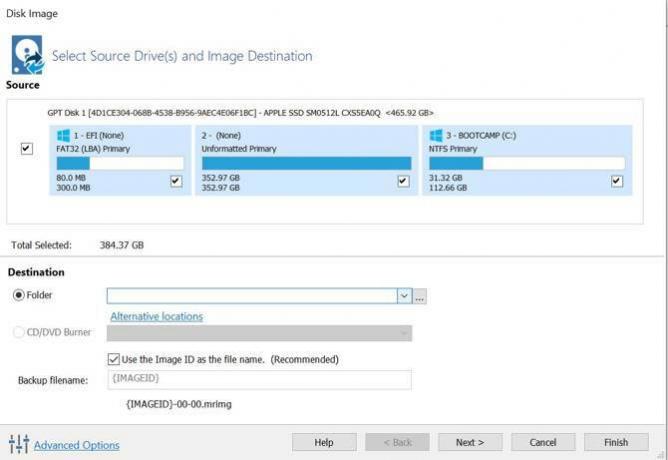
मैक्रियम रिफ्लेक्ट फ्री के कुछ हद तक नंगे स्वरुप के कारण, इसका समग्र लुक इसके अधिक फीचर-पैक पेड चचेरे भाई की तुलना में थोड़ा चिकना है। कोई फर्क नहीं पड़ता कि आप किस संस्करण का उपयोग कर रहे हैं, आइकन और मेनू लगातार और अनुमानित रूप से निर्धारित किए गए हैं। आपको किसी निश्चित सुविधा के लिए मेनू के बाद मेनू नहीं खोजना होगा।
मैक्रियम रिफ्लेक्ट फ्री में सुविधाएँ
यदि आप Macrium Reflect Free का उपयोग करना चाहते हैं, तो आपको पता होना चाहिए कि आपको कई विकल्प बॉक्स से बाहर नहीं मिलेंगे। आप हार्ड ड्राइव विभाजन या संपूर्ण डिस्क को क्लोन कर सकते हैं। यह अनिवार्य रूप से यह है, क्योंकि अन्य प्रकार की बैकअप सुविधाएँ मैक्रियम रिफ्लेक्ट के भुगतान किए गए संस्करणों तक ही सीमित हैं।
बेशक, बैकअप से बहाल करने के विकल्प के बिना कोई भी बैकअप प्रोग्राम बेकार है। Macrium Reflect Free भी आपको आपके द्वारा किए गए बैकअप से विभाजन या डिस्क को पुनर्स्थापित करने देता है।
मैक्रियम रिफ्लेक्ट के अन्य संस्करणों में उपलब्ध विकल्पों के बाद से इसका उपयोग करना बहुत आसान है, बस मौजूद नहीं है। यह उन्हें बाहर धूसर करने की तुलना में बहुत अच्छा है।
Macrium Reflect Free में उपलब्ध एक आश्चर्यजनक सुविधा आपके बैकअप को बूट करने की क्षमता है viBootहाइपर- V VM जो बैकअप सॉफ़्टवेयर के साथ जहाज करता है।
यदि आप एक बैकअप लोड करना चाहते हैं और यह सुनिश्चित करना ठीक है कि वास्तव में इस बैकअप से पुनर्स्थापित करने से पहले सब कुछ ठीक चल रहा है, तो यह आसान है।
आप इसका उपयोग बूट करने योग्य छवि में संग्रहीत पुराने एप्लिकेशन से डेटा प्राप्त करने के लिए भी कर सकते हैं।
इसे प्राप्त करने के अन्य तरीके भी हैं, यदि आप Macrium Reflect को पसंद नहीं करते हैं। यदि आप अधिक जानने में रुचि रखते हैं, तो हमारे गाइड पर एक नज़र डालें अपने मौजूदा विंडोज ड्राइव का वर्चुअल मशीन क्लोन बनाना अपने मौजूदा विंडोज हार्ड ड्राइव का एक वर्चुअल मशीन क्लोन बनाएंवर्चुअलाइजेशन एक ऑपरेटिंग सिस्टम (ओएस) को दूसरे ओएस पर चलाने की अनुमति देता है। हम आपको दिखाएंगे कि अपने सिस्टम का वर्चुअल मशीन क्लोन कैसे बनाएं और इसका उपयोग कैसे करें। अधिक पढ़ें .
आपको Macrium Reflect Free में कुछ विभिन्न विकल्प और सेटिंग्स मिलेंगे, लेकिन कई नहीं।
Macrium Reflect आपको कई बैकअप योजनाओं के साथ लचीला होने की अनुमति देता है। आप सेट कर सकते हैं कई बैकअप टेम्पलेट्स और पूर्ण, अंतर या वृद्धिशील बैकअप अनुसूची।
यदि आप जो कुछ भी करना चाहते हैं वह सब कुछ एक ड्राइव विफलता या अन्य कंप्यूटर समस्याओं के मामले में है, तो यह सुनिश्चित करने के लिए बहुत है कि आप सुरक्षित हैं। कार्यक्रम को नि: शुल्क मानते हुए, आप अभी भी बहुत अच्छा कर रहे हैं।
मैक्रियम रिफ्लेक्ट फ्री में उपलब्ध नहीं
Macrium Reflect Free के मुक्त संस्करण में, आप विशिष्ट फ़ाइलों और फ़ोल्डरों का बैकअप नहीं ले सकते। इसका मतलब यह नहीं है कि आप उन्हें वापस करने में सक्षम नहीं हैं, आपको बस उस पूरे हार्ड ड्राइव विभाजन का बैकअप लेना होगा, जिस पर वे नहीं हैं। यह डिस्क स्थान को बहुत जल्दी खा सकता है।
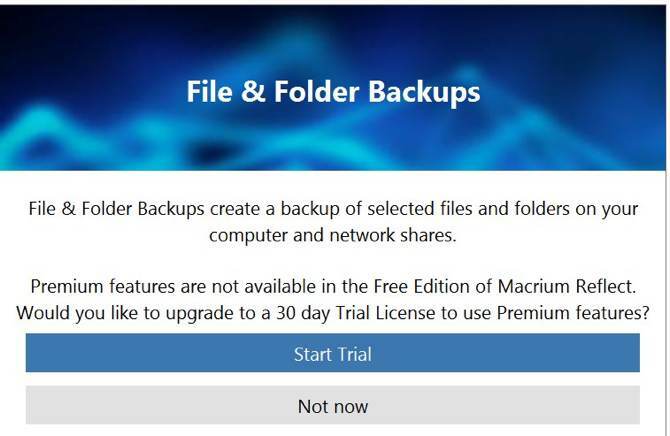
Macrium Reflect के भुगतान किए गए संस्करण भी वृद्धिशील बैकअप और आपके बैकअप को एन्क्रिप्ट करने की क्षमता का समर्थन करते हैं। एक और विशेषता जो महत्वपूर्ण हो सकती है रैंसमवेयर सुरक्षा.
इसका मतलब यह है कि भले ही रैंसमवेयर ने बैकअप में अपना रास्ता खोज लिया हो, फिर भी आप उस बैकअप को बिना किसी थर्ड पार्टी द्वारा एन्क्रिप्ट किए जाने की चिंता किए बिना उस बैकअप को रिस्टोर कर सकते हैं।
मैक्रियम रिफ्लेक्ट के अन्य संस्करण
हमने कुछ समय बाद मैक्रियम रिफ्लेक्ट के अन्य संस्करणों का उल्लेख किया है, लेकिन हमने उन संस्करणों के बारे में बात नहीं की है। यह इस बात पर निर्भर करता है कि आप व्यक्तिगत उपयोग या व्यावसायिक उपयोग के लिए कार्यक्रम खरीद रहे हैं या नहीं। अधिकांश लोगों के लिए, आप होम संस्करण का विकल्प चुनना चाहेंगे।
Macrium Reflect 7 होम संस्करण के लिए एक एकल लाइसेंस आपको खर्च करेगा $69.95. जिसमें एक कंप्यूटर शामिल है। यदि आपको अधिक आवश्यकता है, तो आप या तो अधिक एकल लाइसेंस खरीद सकते हैं या 4 पैक का विकल्प चुन सकते हैं, जो आपको $ 139.95 के लिए चार लाइसेंस देता है। यह देखते हुए कि दो एकल लाइसेंस की लागत, आप 4 पैक का विकल्प चुन सकते हैं यदि आपको एक से अधिक लाइसेंस की आवश्यकता है, तो कोई बात नहीं।

व्यवसाय के मूल्य निर्धारण के लिए, Macrium आपकी कंपनी की जरूरत के आधार पर विभिन्न विकल्प प्रदान करता है। यहां तक कि मैक्रियम रिफ्लेक्ट 7 के लिए लाइसेंस $ 75 की लागत वाले वर्कस्टेशन संस्करण के लिए एक लाइसेंस के साथ, अधिक महंगे हैं। सर्वर संस्करण के एकल लाइसेंस की लागत $ 275 है, जबकि सर्वर प्लस लाइसेंस $ 599 चलेगा।
कैसे Macrium अन्य बैकअप उपकरण की तुलना में मुक्त प्रतिबिंबित करता है?
Macrium Reflect Free केवल विंडोज के लिए उपलब्ध नि: शुल्क बैकअप विकल्प नहीं है। हम आपकी फ़ाइलों की प्रतियों को बाहरी हार्ड ड्राइव पर खींचने और छोड़ने के बारे में बात नहीं कर रहे हैं।

ईज़ीयूएस टोडो बैकअप फ्री जबकि एक विकल्प है एओमी बैकपर दूसरा है। ये दोनों मैक्रियम रिफ्लेक्ट फ्री में समान कार्यक्षमता प्रदान करते हैं। वहाँ बहुत अधिक हैं, लेकिन उपरोक्त दो सबसे लोकप्रिय हैं।
यदि आप अपने बैकअप सॉफ़्टवेयर के लिए भुगतान करना चाहते हैं, लेकिन Macrium Reflect 7 Home Edition की कीमत थोड़ी कम है, तो आपके पास अन्य विकल्प हैं। गुडसिंक बैकअप और फ़ाइल तुल्यकालन सॉफ्टवेयर है जिसने देर से लोकप्रियता हासिल की है। यह एक नि: शुल्क संस्करण उपलब्ध है, लेकिन यहां तक कि पेड GoodSync व्यक्तिगत V10 की लागत सिर्फ $ 49.95 है।
ऊपर सूचीबद्ध कुछ अन्य विकल्पों की तुलना में मैक्रियम रिफ्लेक्ट फ्री अधिक छीन लिया गया है। यह स्थिर सॉफ्टवेयर के निर्माण के लिए प्रतिष्ठा के साथ सेट की गई अपनी छोटी सुविधा के लिए बनाता है। यदि आप सभी की जरूरत है सरल बैकअप, सरल सुविधा सेट वास्तव में अन्य विकल्पों पर आप के लिए अपील कर सकते हैं।
अन्य बैकअप विकल्पों के बारे में क्या?
ऊपर सूचीबद्ध मुफ्त और भुगतान किए गए ऐप्स के अलावा, कई बैकअप सेवाएँ उपलब्ध हैं। CrashPlan आपके घर के लिए एक बैकअप विकल्प प्रदान करता था, लेकिन तब से यह दुकान बंद हो गया है। फिर भी, Backblaze और Carbonite जैसी बहुत सारी सेवाएँ आपको मासिक या वार्षिक शुल्क के लिए आपके सभी डेटा का बैकअप देंगी।
आप एक ऐसी सेवा का उपयोग करना चाह रहे हैं जिसका आप पहले से ही भुगतान कर रहे हैं। ड्रॉपबॉक्स एक बैकअप विकल्प के रूप में नहीं है, लेकिन एक चुटकी में एक के रूप में कार्य कर सकता है। एक समान नोट पर, हमारे पास एक गाइड है अपने कंप्यूटर पर OneDrive पर किसी भी फ़ोल्डर का बैकअप लेना Microsoft OneDrive के साथ अपने डेस्कटॉप, दस्तावेज़ों और चित्रों का बैक अप कैसे लेंवनड्राइव अब विंडोज 10 पर किसी भी फ़ोल्डर का बैकअप ले सकता है, चाहे वे कहीं भी हों। अधिक फ़ाइल सुरक्षा के लिए इसका उपयोग कैसे करें। अधिक पढ़ें . यदि आप अपनी सदस्यता के साथ OneDrive संग्रहण का 1 TB प्राप्त करते हैं, तो आप Office 365 व्यक्तिगत या होम के लिए भुगतान करते हैं, तो यह विशेष रूप से आसान है।
चित्र साभार: AY_PHOTO /Depositphotos
क्रिश वूक एक लेखक, संगीतकार, और जब भी कोई वेब के लिए वीडियो बनाता है तो उसे कॉल किया जाता है।

